Begrens tilgangen til HubSpot-ressursene dine
Sist oppdatert: april 24, 2024
Gjelder for:
|
|
Du kan begrense tilgangen til innhold, data og annet slik at bare de rette teamene og brukerne kan se og redigere dem. Dette kan være nyttig hvis du ønsker å holde ressursene dine adskilt etter avdeling eller team. Det hjelper også brukerne med å holde fokus og orden.
Vær oppmerksom på dette:
- Superadministratorer kan se alle ressurser.
- Det kreves et CMS- eller Marketing Hub Enterprise-abonnement for å begrense tilgangen til blogginnlegg og sider etter team.
- Ressurser, for eksempel maler, sekvenser, dokumenter og spillbøker, kan bare vises av superadministratorer og de teamene og brukerne som har tilgang.
Hvilke ressurser du kan begrense tilgangen til, avhenger av HubSpot-abonnementet ditt:
| Navn på ressurs | Hub |
||||
| Markedsføringshub | Salgsnav | Service Hub | Innholdsnav | Driftshub | |
| Alle kontoer | |||||
| CRM-poster | ✓ | ✓ | ✓ | ✓ | ✓ |
| CRM-visning | ✓ | ✓ | ✓ | ✓ | ✓ |
| Samtaler innboks | ✓ | ✓ | ✓ | ✓ | ✓ |
| Profesjonell og Enterprise | |||||
| Maler | ✓ | ✓ | |||
| Sekvenser | ✓ | ✓ | |||
| Dokumenter | ✓ | ✓ | |||
| Avtaler og billetter | ✓ | ✓ | ✓ | ✓ | ✓ |
| Sosiale kontoer | ✓ | ||||
| Filer | ✓ | ✓ | ✓ | ✓ | ✓ |
| Bedrift | |||||
| Kampanjer | ✓ | ||||
| Dashbord | ✓ | ✓ | ✓ | ✓ | |
| Rapporter | ✓ | ✓ | ✓ | ✓ | |
| Egenskaper | ✓ | ✓ | ✓ | ✓ | |
| Ta opp sidefelt | ✓ | ✓ | ✓ | ✓ | |
| Blogginnlegg | ✓ | ✓ | |||
| Domener | ✓ | ✓ | |||
| Landingssider | ✓ | ✓ | |||
| Nettsider | ✓ | ||||
| E-post | ✓ | ||||
| Skjemaer | ✓ | ✓ | |||
| Oppfordringer til handling | ✓ | ✓ | |||
| Lister (BETA) | ✓ | ✓ | ✓ | ||
| Arbeidsflyt | ✓ | ✓ | ✓ | ||
| Playbooks | ✓ | ✓ | |||
| Annonser | ✓ | ||||
| Innstillinger for e-postabonnement (BETA) | ✓ | ||||
| HubDB | ✓ | ✓ | |||
Vær oppmerksom på dette:
- Det er ikke mulig å begrense tilgangen til ressurser som ikke er oppført i tabellen ovenfor.
- Hvis du begrenser tilgangen til et verktøy for en bruker, men har aktivert tillatelsenBegrens tilgang etter team ( kunEnterprise), vil brukeren fortsatt ha tilgang til verktøyet hvis teamet deres har tilgang. Lær hvordan du redigerer brukertillatelser.
Angi standardtillatelser (kunContent Hub og Marketing Hub Enterprise )
Som standard er nyopprettede ressurser tilgjengelige for alle brukere som har rettigheter for ressursen. Det kan imidlertid være lurt å bare tillate bestemte brukere eller team å opprette eller redigere ressurser. I kontoinnstillingene kan du automatisk begrense tilgangen til nyopprettede ressurser slik at bare den som har opprettet ressursen, og teamet deres, kan se og redigere dem.
Slik begrenser du tilgangen til nye ressurser:
- I HubSpot-kontoen din klikker du på settings innstillinger-ikonet i den øverste navigasjonslinjen.
- Gå til Brukere og team i menyen i venstre sidefelt.
- Klikk på Team-fanen.
- Klikk for å slå på bryteren Slå på for å begrense tilgangen til nytt innhold.
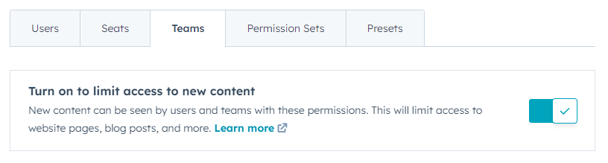
Slik begrenser du tilgangen
Tilgang til verktøy kan begrenses ved å følge trinnene nedenfor. For dashbord, CRM-visning og innstillinger for e-postabonnementer går du til den verktøyspesifikke delen nedenfor.
- I HubSpot-kontoen din navigerer du til verktøyet du ønsker å begrense tilgangen til.
- Hvis du vil tildele én ressurs, holder du musepekeren over ressursen du vil tildele, klikker på rullegardinmenyen Handlinger og velger Administrer tilgang.
- Hvis du vil tildele ressurser i bulk, merker du av i avmerkingsboksene ved siden av ressursene du vil tildele, og klikker deretter på Administrer tilgang.
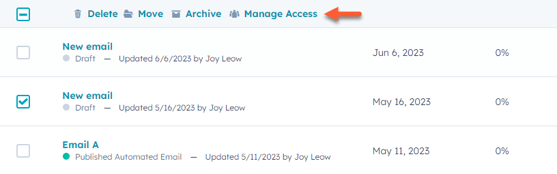
- I dialogboksen velger du Tilgjengelig for alle eller Velg brukere og team som kan redigere.
- Hvis du vil tilordne innholdet til team eller brukere, klikker du på fanen Team eller Brukere og deretter i avmerkingsboksen ved siden av teamene og brukerne du vil tilordne.
- Klikk på Lagre. Ressursen vil nå bare være synlig for de valgte brukerne og teamene. For verktøy som ikke følger instruksjonene ovenfor, finner du verktøyspesifikke instruksjoner nedenfor.
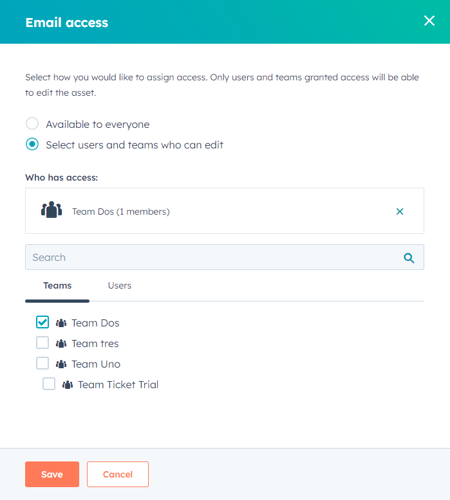
Verktøyspesifikke instruksjoner
CRM-poster
Som standard kan brukere vise og redigere alle kontakter, selskaper, avtaler og billetter. Du kan justere en brukers tillatelser slik at vedkommende bare kan vise og redigere poster som eies av vedkommende selv eller teamet.
Slik begrenser du tilgangen til CRM-poster for brukerne dine:
- I HubSpot-kontoen din klikker du på settings innstillinger-ikonet i den øverste navigasjonslinjen.
- Gå til Brukere og team i menyen i venstre sidefelt.
- Klikk på navnet til brukeren du vil redigere.
- I CRM-fanen klikker du på Objekttilgang for å utvide delen.
- Klikk på rullegardinmenyene ved siden av Tillatelser for visning, redigering og slettingfor en bestemt posttype.
- Velg Alt, Kun team, Kun eid eller Ingen.
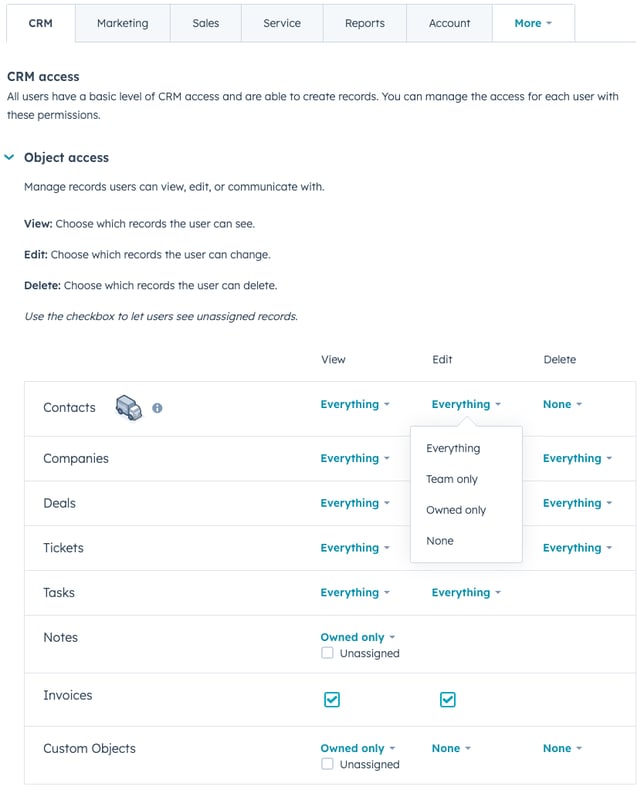
- Hvis du vil redigere hvem som kan kommunisere med en oppføring, klikker du på CRM-verktøy for å utvide delen.
- Klikk på rullegardinmenyen ved siden av Kommuniser.
- Velg Alt, Kun team, Kun eid eller Ingen.
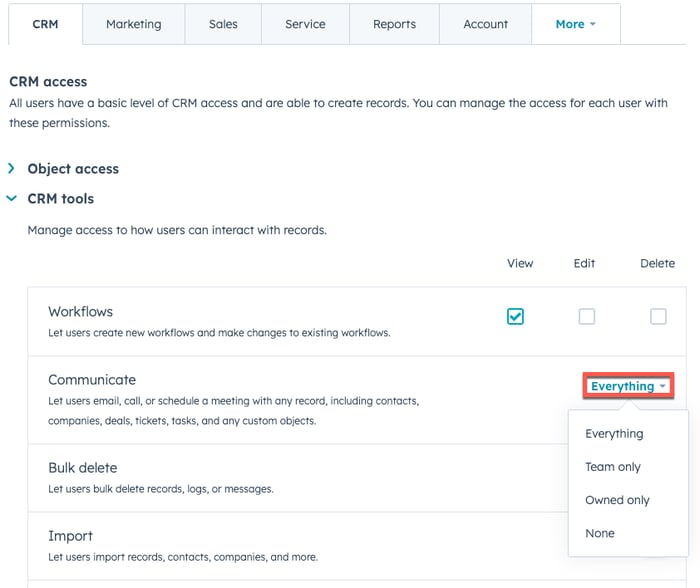
- Klikk på Lagre for å lagre endringene.
De oppdaterte tillatelsene trer i kraft etter at brukerne logger ut og deretter inn igjen. Finn ut mer om brukertillatelser.
CRM-visninger
Du kan ikke begrense tilgangen til standardvisninger, men egendefinerte CRM-visninger kan stilles inn slik at de bare er synlige for deg, synlige for teamet ditt eller synlige for alle.
Slik begrenser du tilgangen til en CRM-visning:
- Gå til dashbordet for kontakt, selskap, avtale eller billett i HubSpot-kontoen din.
- Klikk på Alle lagrede filtre i venstre sidefelt.
- Hold musepekeren over filternavnet, og klikk deretter på Alternativer. I rullegardinmenyen velger du Administrer deling.
- I dialogboksen velger du om du vil at filteret bare skal være synlig for deg, teamet ditt eller for alle.
- Klikk på Lagre.
Innboksen Samtaler
Når du har opprettet en innboks, kan du redigere hvilke brukere og team som skal kunne se den ved å redigere innstillingene for teamadministrasjon. Finn ut hvordan du administrerer innboksbrukere.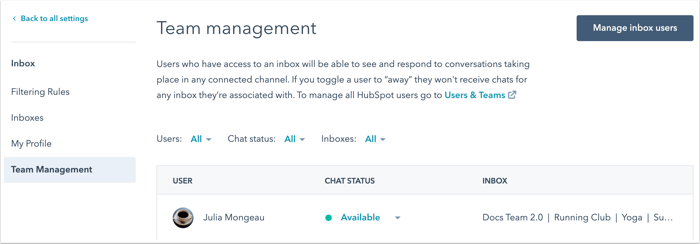
Dashbord
Eiere av instrumentpaneler kan angi hvilke team som skal ha tilgang til å se og redigere egendefinerte instrumentpaneler.
Slik tildeler du tilgang til dashbord:
- I HubSpot-kontoen din navigerer du til Rapporter > Dashbord.
- Klikk på Tildelt over dashbordrapportene, og klikk deretter på Rediger tilgang.
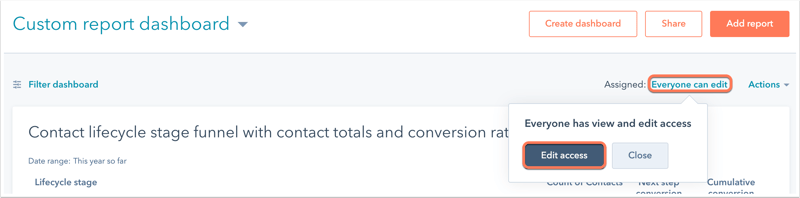
- I høyre panel velger du brukerne du vil tildele tilgang til.
- Hvis du bare vil la eieren av dashbordet se dashbordet, velger du alternativknappen Privat for eier. Klikk deretter på Lagre.
- Hvis du vil gi alle brukere tilgang til instrumentbordet, velger du alternativknappen Alle, og deretter alternativknappenVis ogrediger eller alternativknappen Vis kun. Klikk deretter på Lagre.
- Slik gir du bare bestemte team og brukere tilgang til instrumentbordet (kunEnterprise ):
- Velgalternativknappen Bare bestemte brukere og team .
- Velg alternativknappen Vis og rediger eller alternativknappen Bare visning.
- Klikk på Neste.
- Merk av i avmerkingsboksene ved siden av teamene og brukerne du vil tildele tilgang til.
- Klikk på Lagre.
Pipelines for avtaler og billetter
Superadministratorer kan administrere hvilke brukere og team som har tilgang til spesifikke avtale- og billettpipelines. For hver pipeline kan du gi tilgang til alle brukere i kontoen, eller begrense tilgangen til individuelle brukere og team.
- I HubSpot-kontoen din klikker du på settings innstillinger-ikonet i den øverste navigasjonslinjen.
- Gå til Objects > Deals eller Objects > Tickets i menyen på venstre sidefelt.
- Klikk på Pipelines-fanen.
- I delen Velg en pipeline klikker du på rullegardinmenyen og velger en pipeline du vil redigere.
- Klikk på rullegardinmenyen Handlinger , og velg deretter Administrer tilgang.
- I høyre panel velger du Privat for meg, Tilgjengelig for alle eller Velg brukere og team som kan redigere.
- Hvis du velger bestemte brukere eller team, søker du i søkefeltet etter og merker av i avmerkingsboksen til venstre for brukeren eller teamet som du vil gi tilgang til rørledningen.
- Hvis du vil fjerne tilgangen til pipelinen, fjerner du merket i avmerkingsboksen ved siden av brukerens eller teamets navn, eller klikker på krysset i delen Hvem har tilgang.
- Klikk på Lagre nederst i panelet.
Hvis du eksplisitt gir en bruker eller et team tilgang til en rørledning, begrenses tilgangen for alle andre. Hvis en bruker ikke har tillatelse til å vise rørledningen:
- Begrensede pipelines vil være nedtonet i HubSpot-kontoen på skrivebordet og i mobilappen.
- De kan se en spesifikk avtale eller billettoppføring hvis de får tilsendt en direkte lenke fra en bruker med tilgang til pipelinen.
- De kan vise poster fra begrensede rørledninger i rapporter.
- De kan vise poster fra begrensede pipelines som assosiasjoner til poster.
- De kan søke etter oppføringer i pipelinen.
- De kan ikke opprette nye oppføringer i rørledningen.
Dokumenter, spillbøker, sekvenser og salgsmaler
Når du har opprettet et dokument, en dreiebok, en sekvens eller en mal, kan du angi tilgangsnivået til å være privat for eieren, delt med alle eller delt med bestemte brukere og team.
Finn ut hvordan du begrenser tilgangen til salgsinnhold.
Domener
Som standard kan brukere med brukerrettighetenLegg til og rediger domener vise og redigere alle domener, samt publisere innhold til alle domener. Hvis du vil begrense hvilke brukere som kan redigere eller publisere innhold til bestemte domener, kan du lære hvordan du tildeler domenepubliseringstillatelser til team.
Sosiale kontoer
Bare superadministratorer kan administrere hvilke brukere og team som har tilgang til bestemte sosiale kontoer. Hvis du eksplisitt gir en bruker eller et team tilgang til en sosial konto, begrenses tilgangen for alle andre. Brukere eller team uten tilgang kan ikke se eller administrere innlegg fra den aktuelle kontoen i det sosiale verktøyet.
- I HubSpot-kontoen din klikker du på settings innstillinger-ikonet i den øverste navigasjonslinjen.
- Gå til Markedsføring > Sosialt i menyen i venstre sidefelt.
- I fanen Kontoer, under kolonnen Kontotilgang , klikker du på Bare meg, Alle eller [antall team og brukere].
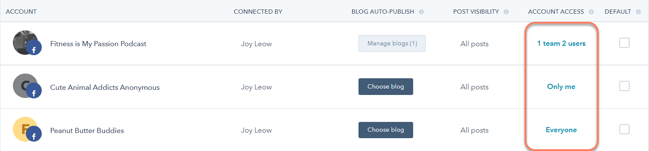
- I høyre panel velger du Privat for meg, Tilgjengelig for alle eller Velg brukere og team som kan redigere. Bare kunder med et Marketing Hub Enterprise-abonnement kan begrense tilgangen for brukere og team.
- Hvis du velger bestemte brukere eller team, kan du søke etter og merke av i avmerkingsboksen til venstre for brukeren eller teamet i søkefeltet.
- Hvis du vil fjerne tilgangen fra en konto, fjerner du merket i avmerkingsboksen ved siden av brukerens eller teamets navn, eller klikker på X-en i delen Hvem har tilgang.
- Klikk på Lagre nederst i panelet.
E-post
Du kan tildele redigeringstilgang til spesifikke markedsførings-e-poster til individuelle brukere eller team fra e-postoversikten ved å følge de generelle instruksjonene ovenfor.
E-poster som er tilordnet et team, kan bare redigeres av brukere på dette teamet. Alle e-poster som ikke er tilordnet, vil være tilgjengelige for alle brukere og team med brukerrettighetene for e-post.
Hvis en bruker i HubSpot-kontoen din ikke har tilgang til å redigere en spesifikk e-post, kan vedkommende be om tilgang til den ved å følge trinnene nedenfor:
- I HubSpot-kontoen din navigerer du til Markedsføring > Markedsførings-e-post.
- Klikk på navnet på e-posten du vil ha redigeringstilgang til.
- Hold musepekeren over knappen Review and Send øverst til høyre, og klikk deretter på Request permission update.
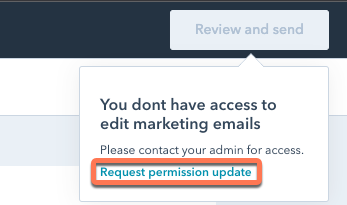
- I dialogboksen klikker du på rullegardinmenyen Godkjenner og velger en administrator i teamet ditt.
- Du kan eventuelt skrive inn en melding for å forklare hvorfor du trenger redigeringstilgang til e-posten.
- Klikk på Send forespørsel.
- Godkjenneren du har valgt, vil bli varslet om at du har bedt om tilgang til e-posten. Du vil deretter motta en bekreftelse via e-post etter at godkjenneren har gitt tilgang.
Filer
Administrer tilgangen til mapper og undermapper i filverktøyet for å kontrollere hvilke team som kan se eller redigere mappen og tilknyttede filer. Du kan også gi alle team tilgang til en hovedmappe, men begrense tilgangen til en undermappe.
Du kan ikke konfigurere mappetilgangsinnstillinger på systemmapper som genereres av HubSpot. Slik begrenser du tilgangen til en mappe:
- Gå til Bibliotek > Filer i HubSpot-kontoen din.
- Hold markøren over en mappe, og klikk på Handlinger > Administrer tilgang.
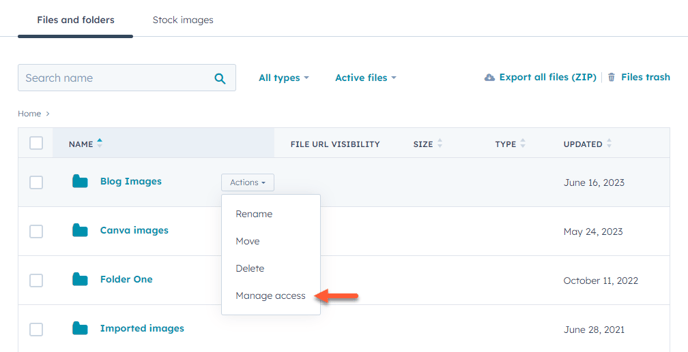
- I panelet til høyre kan du konfigurere mappetilgang:
- Tilgjengelig for alle: Alle brukere kan vise og redigere mappen og tilknyttede filer.
- Velg team som kan redigere: Bare utvalgte team kan redigere mappen og tilknyttede filer.
- Merk av i avmerkingsboksen ved siden av teamene du vil gi tilgang til.
- Hvis du vil fjerne tilgangen fra et team, fjerner du avmerkingen ved siden av brukerens eller teamets navn, eller klikker på krysset i delen Hvem har tilgang.
- Klikk på Lagre nederst i panelet.
Egenskaper
Superadministratorer kan begrense tilgangen til en egenskap slik at bare bestemte brukere og team kan redigere egenskapen på poster. En begrenset egenskap vil fortsatt være synlig for alle brukere.
Brukere og team som ikke har tilgang, vil se meldingen Du har ikke tillatelse til å redigere verdien i dette feltet når du holder musepekeren over egenskapen i en oppføring. Finn ut hvordan du begrenser redigeringstilgangen for egenskaper.
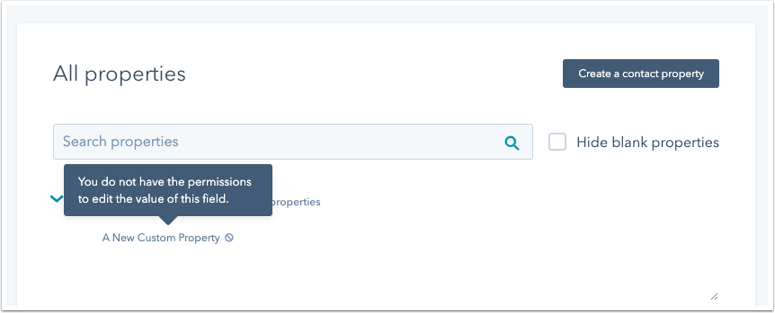
Sidefelt for poster
Du kan tilpasse sidebjelkene som vises på kontakt-, firma-, avtale- og billettoppføringer, slik at ulike team har forskjellige visninger. Finn ut hvordan du tilpasser sidefeltene for bestemte team.
Rapporter
Det finnes flere måter å begrense tilgangen til rapporter på:
- Hvis en rapport ikke er lagt til i et dashbord, kan du begrense tilgangen til den individuelt fra rapportverktøyet.
- Du kan dele opp et rapportdashbord ved å tildele tilgang til dashbordet.
Du kan ikke begrense tilgangen til rapporter som finnes i delen med analyseverktøy eller individuelle tilpassede analysevisninger.
Begrensninger for listetilgang (BETA)
Superadministratorer kan angi hvilke team som har tilgang til hvilke lister ved hjelp av de generelle instruksjonene ovenfor.
Når du tildeler tilgang til en liste, eller aktiverer standardinnstillingen for tildeling, må du huske på følgende:
- Lister med begrenset tilgang kan bare ses og velges av den som har opprettet listen og de tildelte teamene. Alle andre brukere kan ikke se eller velge listen. Dette gjelder for alle verktøy, for eksempel e-postmarkedsføring, arbeidsflyter og rapporter.
- I tillegg til listefiltrene vil en kontakt bare vises i en liste med begrenset tilgang hvis de oppfyller ett av følgende kriterier:
- Kontakten eies av en bruker i det tildelte teamet.
-
- En egendefinert HubSpot-brukeregenskap på kontaktoppføringen er satt til en bruker på det tildelte teamet.
- Hvis en bruker flytter til et annet team, vil vedkommende ikke lenger ha tilgang til eller kunne se listene han eller hun tidligere hadde tilgang til, med mindre det nye teamet har tilgang til de samme listene.
Arbeidsflyter
Arbeidsflyter kan tilordnes til et bestemt team fra arbeidsflytoversikten ved hjelp av de generelle instruksjonene ovenfor.
Arbeidsflyter som er tilordnet et team, kan bare vises og redigeres av brukere på dette teamet. Alle arbeidsflyter som ikke er tilordnet, vil være tilgjengelige for alle brukere og team med brukerrettighetene for arbeidsflyter.
Kampanjer
Du kan begrense tilgangen til markedsføringskampanjer slik at bestemte team kan administrere kampanjens detaljer og endre hvilke ressurser som er knyttet til den.
Slik tildeler du tilgang til en kampanje til et team:
- I HubSpot-kontoen din navigerer du til Markedsføring > Kampanjer.
- Hold musepekeren over en kampanje du vil redigere tilgangen til, klikk deretter på rullegardinmenyen Handlinger, og klikk på Administrer tilgang.
- I høyre panel velger du Tilgjengelig for alle eller Velg team som kan redigere.
- I søkefeltet søker du etter og merker av i avmerkingsboksen til venstre for navnet på teamet du vil gi tilgang til kampanjen.
- Hvis du vil fjerne tilgangen til kampanjen, fjerner du avkrysningsruten ved siden av teamets navn, eller klikker på krysset i delen Hvem har tilgang .
- Klikk på Lagre nederst i panelet.
Annonser
Når du har koblet Google-, Facebook- eller LinkedIn-annonsekontoer til HubSpot, kan du tildele dem til bestemte brukere og team.
Slik tildeler du tilgang til en annonsekonto:
- I HubSpot-kontoen din klikker du på settings innstillinger-ikonet i den øverste navigasjonslinjen.
- Gå til Markedsføring > Annonser i menyen i venstre sidefelt.
- Hold musepekeren over en annonsekonto du vil redigere tilgang for, og klikk deretter på rullegardinmenyen Handlinger. Velg Administrer tilgang.
- I høyre panel velger du Tilgjengelig for alle eller Velg team som kan redigere.
- I søkefeltet søker du etter og merker av i avmerkingsboksen til venstre for navnet på teamet du vil gi tilgang til annonsekontoen.
- Hvis du vil fjerne tilgangen til kampanjen, fjerner du avkrysningsruten ved siden av teamets navn, eller klikker på X i delen Hvem har tilgang .
- Klikk på Lagre nederst i panelet.